您好,登錄后才能下訂單哦!
您好,登錄后才能下訂單哦!
這篇文章主要介紹“centos如何安裝jdk及mysql”,在日常操作中,相信很多人在centos如何安裝jdk及mysql問題上存在疑惑,小編查閱了各式資料,整理出簡單好用的操作方法,希望對大家解答”centos如何安裝jdk及mysql”的疑惑有所幫助!接下來,請跟著小編一起來學習吧!
一:環境

二:下載jdk的rpm包到本地,上傳到服務器(因為這塊我剛開始使用wget直接下載到服務器,安裝不斷報錯,所以我決定使用這種笨辦法)
下載地址:

jdk默認安裝在/usr/java中
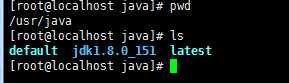
三:配置環境變量
我的機器安裝完jdk-8u151-linux-x64.rpm后不用配置環境變量也可以正常執行java –version操作,因此我沒有進行jdk環境變量的配置。但是為了以后的不適之需,這里還是記錄一下怎么進行配置,操作如下:
修改系統環境變量文件
vi /etc/profile
向文件里面追加以下內容:
java_home=/usr/java/jdk1.8.0_151
jre_home=/usr/java/jdk1.8.0_151/jre
path=$path:$java_home/bin:$jre_home/bin
classpath=.:$java_home/lib/dt.jar:$java_home/lib/tools.jar:$jre_home/libexport java_home jre_home path classpath
使修改生效
[root@localhost ~]# source /etc/profile //使修改立即生效 [root@localhost ~]#echo $path //查看path值
查看系統環境狀態
[root@localhost ~]# echo $path /usr/local/sbin:/usr/local/bin:/sbin:/bin:/usr/sbin:/usr/bin:/root/bin:/usr/java/jdk1.8.0_25/bin:/usr/java/jdk1.8.0_25/jre/bin
四:安裝mysql(官網下載安裝mysql-server)
# wget http://dev.mysql.com/get/mysql-community-release-el7-5.noarch.rpm # rpm -ivh mysql-community-release-el7-5.noarch.rpm # yum install mysql-community-server
安裝成功后重啟mysql服務。
# service mysqld restart
初次安裝mysql,root賬戶沒有密碼。
設置密碼
mysql> set password for 'root'@'localhost' =password('password');
query ok, 0 rows affected (0.00 sec)
mysql>五:配置mysql
1、編碼
mysql配置文件為/etc/my.cnf
最后加上編碼配置
[mysql] default-character-set =utf8
這里的字符編碼必須和/usr/share/mysql/charsets/index.xml中一致。
2、遠程連接設置
把在所有數據庫的所有表的所有權限賦值給位于所有ip地址的root用戶。
mysql> grant all privileges on *.* to root@'%'identified by 'password';
如果是新用戶而不是root,則要先新建用戶
mysql>create user 'username'@'%' identified by 'password';
此時就可以進行遠程連接了。
到此,關于“centos如何安裝jdk及mysql”的學習就結束了,希望能夠解決大家的疑惑。理論與實踐的搭配能更好的幫助大家學習,快去試試吧!若想繼續學習更多相關知識,請繼續關注億速云網站,小編會繼續努力為大家帶來更多實用的文章!
免責聲明:本站發布的內容(圖片、視頻和文字)以原創、轉載和分享為主,文章觀點不代表本網站立場,如果涉及侵權請聯系站長郵箱:is@yisu.com進行舉報,并提供相關證據,一經查實,將立刻刪除涉嫌侵權內容。